Primeiro vou tentar explicar por palavras e imagens e, no final do post, colocarei um vídeo/screencast com os respectivos passos a percorrer até poderem começar a assinar os vossos emails com a "impressão digital" Twitter.

1. Ir até ao site da aplicação sigpad
A primeira coisa a fazer é ir até ao site da aplicação que torna tudo isto possível:
http://sigpad.com/

Aí clicam no ícone do Twitter e são conduzidos a um ecrã onde devem escrever o vosso username do Twitter, clicando depois no botão "build my twitter sig".

Se fizerem isso são conduzidos a um novo ecrã que mostra a vossa assinatura, que não é mais do que um rectângulo com o vosso avatar Twitter e a vossa última mensagem naquele serviço.
Abaixo, ainda nesse mesmo ecrã, são presenteados com vários serviços de email (Gmail, Yahoo mail, etc.) onde podem usar a vossa assinatura recentemente criada.

Eu escolhi o Gmail, que é o serviço de email que uso, e o mais genericamente utilizado pelos internautas, mas podem escolher outro qualquer. Também experimentei com o Yahoo mail e, apesar de algumas ligeiras diferenças no processo de configuração, o resultado é o mesmo:

Então, uma vez escolhido o Gmail, vamos parar a um ecrã onde nos é facultada a hipótese de arrastar um botão ("twiiter sig") para a nossa barra de ferramentas do browser (uso o Firefox).

2. Usar a assinatura
Uma vez "instalado" o botão na barra de ferramentas do vosso browser, tudo o que têm a fazer é abrir o Gmail, escrever a mensagem de correio electrónico como habitualmente e, no final, clicar no tal botão "twitter sig" da vossa barra de ferramentas, sendo então apensa a vossa assinatura ao email.
Muito simples.
Mãos à obra!
Vamos agora ver o vídeo:
Como nota final, e como devem ter reparado se procederam como acima relato, podem também usar assinaturas de outros serviços que não o Twitter (Flickr, Myspace, Facebook, Youtube, etc.). Há, pois, um mundo inteiro a explorar.
Boas assinaturas!
Tags:






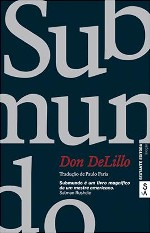

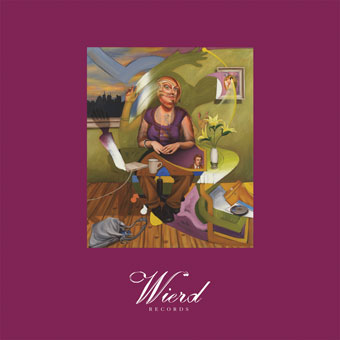

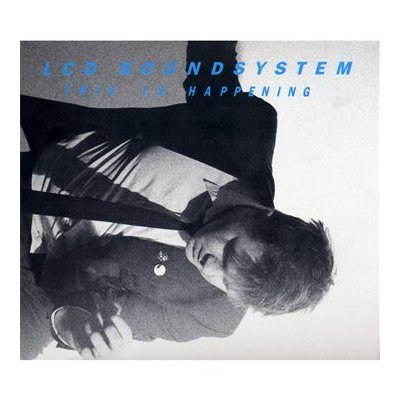















































































Responda a este post
Enviar um comentário